10 tính năng ẩn cực hay trên iPhone có thể bạn chưa biết
Điện thoại iPhone được nhiều người sử dụng nhờ thiết sang trọng và cấu hình tốt. Tuy nhiên, Apple vẫn đang còn “giấu” chúng ta những tính năng cực hay trên những chiếc điện thoại thông minh này? Cùng Điện máy XANH khám phá 10 tính năng ẩn tuyệt vời trên iPhone nhé!
Gửi tin nhắn thoại trong iMessage
iMessage trên iPhone là một tiện ích giúp người dùng có thể nhắn tin qua lại giữa các iPhone với nhau mà không cần một ứng dụng nào khác và hoàn toàn miễn phí.
Trò chuyện với bạn bè và người thân thông qua tính năng gửi tin nhắn thoại thật dễ dàng. Khi đang trong 1 cuộc trò chuyện bạn chỉ cần chạm và giữ vào biểu tượng micro nhỏ ở bên cạnh khung chat. Tin nhắn thoại sẽ tự động ghi âm. Thả ngón tay ra để kết thúc. Bạn có thể nghe lại tin nhắn, chỉnh sửa trước khi gửi đi.

Trả lời nhanh
Điện thoại thông báo bạn nhận được một tin nhắn. Làm thế nào để trả lời ngay trên màn hình khóa mà không cần vào ứng dụng nhắn tin, đọc lại rồi mới trả lời. Rất đơn giản, trên màn hình khóa, chạm vào phần tin nhắn, gạt sang trái, màn hình sẽ hiện ra nút Trả lời (Reply), và bạn có thể gõ phần trả lời ngay trên màn hình khóa.
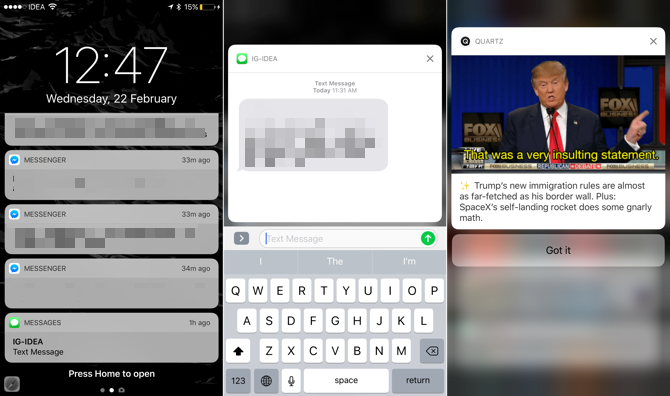
Nếu iPhone của bạn hỗ trợ 3D Touch, hãy thử nhấn lâu hơn vào thông báo trên Màn hình khóa hoặc trong Trung tâm thông báo. Bạn thường sẽ nhận được các tùy chọn nâng cao như: Các phím tắt có thể thao tác để lưu trữ email, chấp nhận lời mời lịch, trả lời tin nhắn,... và có thể xem bản xem trước của tin nhắn đó.
Hãy thử tập thói quen xem thông báo 3D Touching để xem tất cả những tin nhắn và trả lời mà không cần mở ứng dụng. Nó sẽ giúp bạn tiết kiệm khá nhiều thời gian .
Con trỏ chuột 3D Touch
Nếu bạn đang sử dụng iPhone 6s trở lên, chỉ cần nhấn mạnh vào bàn phím, ngay lập tức nó sẽ biến thành bàn di chuột ảo. Sau đó, bạn có thể vuốt theo bất kỳ hướng nào và con trỏ sẽ di chuyển theo hướng tương ứng.
Đặc biệt tính năng này rất hữu ích khi sử dụng với văn bản trên điện thoại. Vấn đề chọn văn bản trên màn hình cảm ứng vốn thao tác rất khó khăn. Vì vậy, nếu bạn kiểm soát chính xác các vị trí trên con trỏ, thì tính năng này giải quyết được cả hai vấn đề.
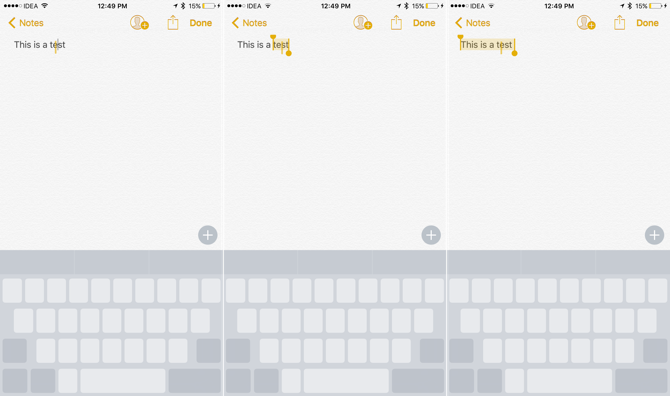
Khi bạn đang ở chế độ bàn di chuột, nhấn 3D Touch một lần nữa và chỉ cần di chuyển ngón tay, là văn bản mà bạn chọn đã được tô đậm.
Điều hướng bằng cử chỉ
Nếu bạn gặp vấn đề khi sử dụng màn hình cảm ứng hoặc các nút, bạn có thể thay đổi cách trên iPhone phản hồi các thao tác chạm của mình qua cử chỉ đa nhiệm.

Trên các thế hệ iPhone như iPhone X, Xs/Xs Max và iPhone 11 do đã loại bỏ phím Home vật lý – thay bằng cảm ứng điện dung nên giờ đây, để mở đa nhiệm, chuyển đổi các ứng dụng, kích hoạt Siri, xem thông báo bạn đều phải thực hiện bằng các cử chỉ điều hướng ngay trên màn hình. Ví dụ như:
- Về màn hình chính: Vuốt từ cạnh dưới của màn hình lên để về Màn hình chính.
- Mở Trung tâm kiểm soát: Vuốt xuống từ góc trên bên phải màn hình. Từ các cài đặt nhanh, nhấn hoặc chạm và giữ để hiển thị các tùy chọn khác. Để thêm hoặc xóa các mục, vào Cài đặt > Trung tâm điều khiển > Tùy chỉnh điều khiển.
- Mở Bộ chuyển đổi ứng dụng (đa nhiệm): Vuốt lên từ cạnh dưới và dừng lại ở giữa màn hình, sau đó nhấc ngón tay ra. Vuốt sang phải để duyệt các ứng dụng đang mở.
- Dùng Phím tắt trợ năng: Bấm nút sườn ba lần.
Bộ lọc thư
Bạn có thể sử dụng các bộ lọc để tạm thời chỉ hiển thị các thư nhất định trên iPhone – các thư đáp ứng tất cả các tiêu chí mà bạn chọn trong danh sách bộ lọc. Ví dụ: nếu bạn chọn “Chưa đọc” và “Chỉ thư có tệp đính kèm”, bạn sẽ chỉ nhìn thấy các email chưa đọc có tệp đính kèm.
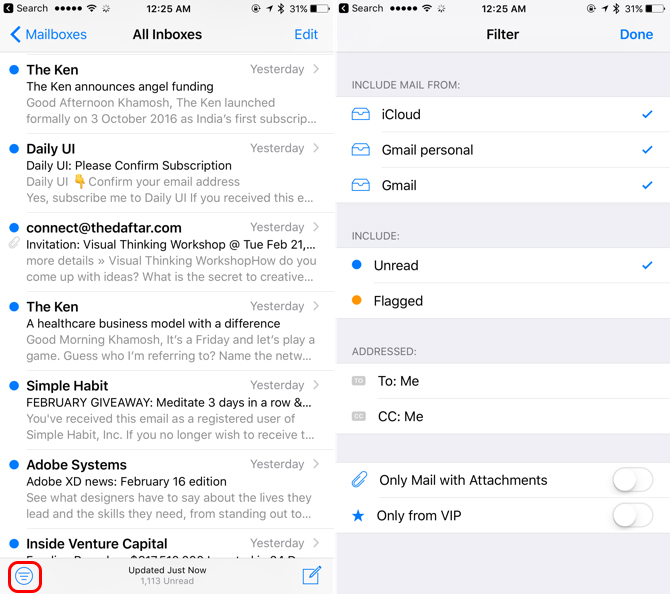
Để lọc thư trên iPhone, bạn có thể thao tác:
- Bước 1: Chạm vào nút Lọc email ở góc dưới cùng bên trái của danh sách hộp thư.
- Bước 2: Chạm vào “Được lọc theo”.
- Bước 3: Chọn hoặc bật các tiêu chí cho email mà bạn muốn xem.
- Bước 4: Chạm vào nút Lọc email ở góc dưới cùng bên trái để ẩn các email không khớp với các bộ lọc hiện tại. Chạm lại để tắt bộ lọc.
Để tắt một bộ lọc đang hoạt động, hãy bỏ chọn hoặc tắt bộ lọc. Để tắt tất cả bộ lọc, hãy chạm vào nút Bộ lọc.
Ứng dụng chặn cuộc gọi
Cách chặn cuộc gọi trên iPhone được xem là một tính năng vô cùng hữu ích và thiết thực, giúp cho chủ sở hữu loại smartphone này vừa chặn được những cuộc gọi ngoài danh bạ nhưng đồng thời vẫn giữ cho điện thoại kết nối phòng khi khẩn cấp.
Không thể tránh khỏi nhiều trường hợp có những cuộc gọi quan trọng, không mang tính chất làm phiền nhưng lại đến từ một số máy lạ. Vì vậy, để tránh chặn nhầm cuộc gọi, người dùng iPhone có thể tải ứng dụng miễn phí Truecaller từ App Store trên smartphone của mình.
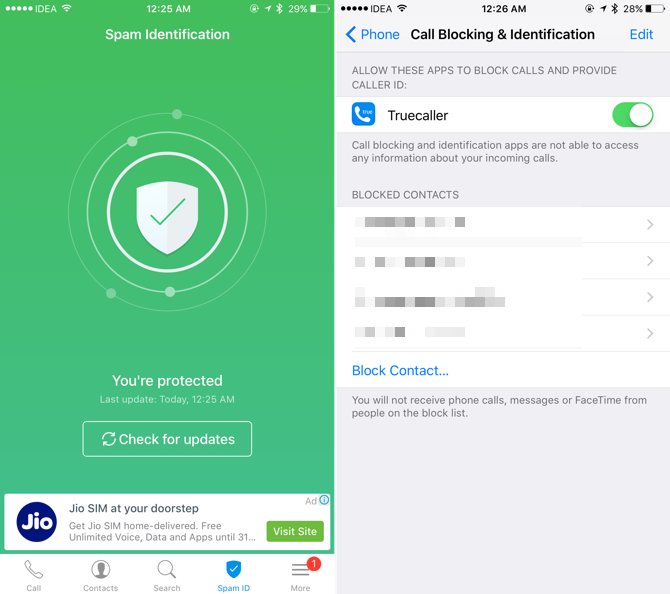
Truecaller là ứng dụng giúp nhận biết và ngăn chặn các cuộc gọi làm phiền thông qua dữ liệu do chính cộng đồng người dùng đóng góp. Ứng dụng này cũng có thể hiển thị thông tin người gọi đến dù chưa lưu vào danh bạ.
Universal Clipboard
Clipboard (hay còn gọi là Universal Clipboard) là một phần của tính năng Continuity, cho phép người dùng dễ dàng chuyển các nội dung văn bản, hình ảnh và nhiều thứ khác giữa các thiết bị trong hệ sinh thái macOS và iOS chỉ bằng các câu lệnh copy và paste đơn giản.
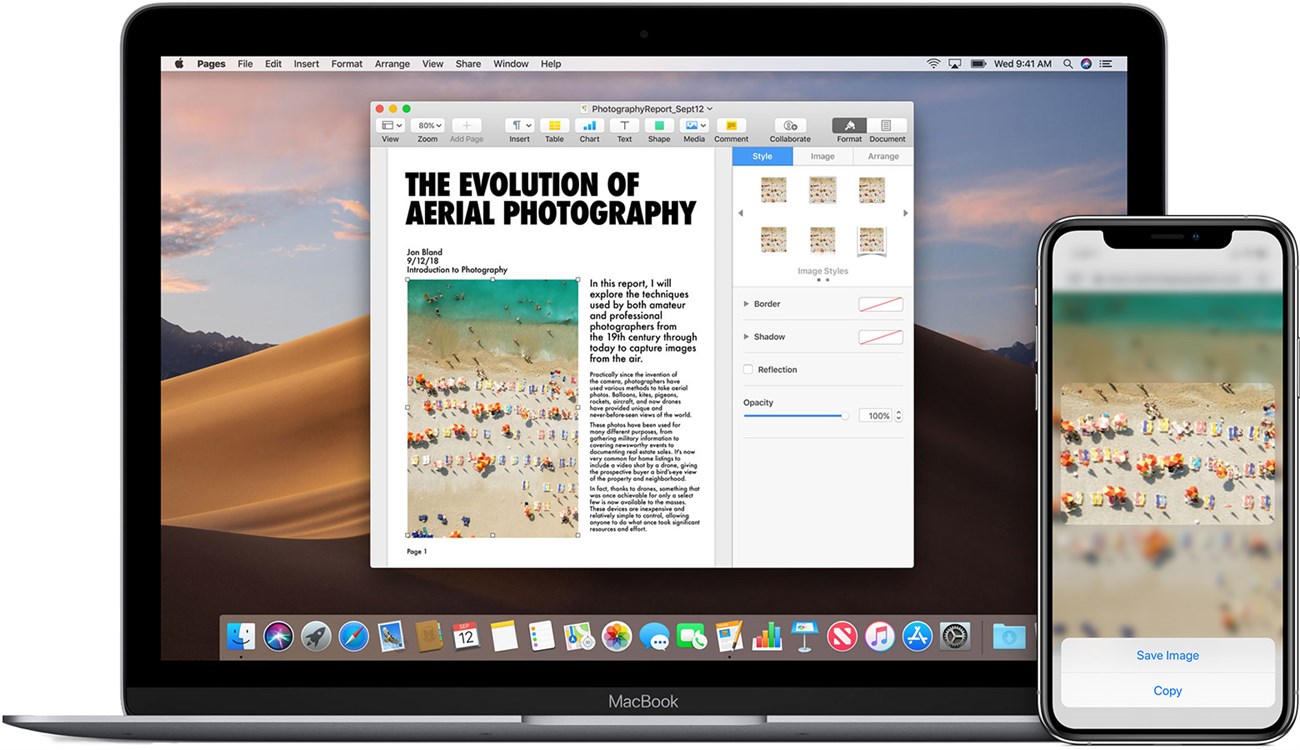
Trong khi Handoff – một phần khác của Continuity – cho phép chuyển dữ liệu của một ứng dụng giữa các thiết bị để người dùng có thể tiếp tục công việc khi chuyển đổi thiết bị mà không sợ bị gián đoạn, Universal Clipboard lại đơn giản hơn nhiều khi chỉ cho phép chuyển các nội dung do chính người dùng lựa chọn, và có thể đưa nội dung đó vào một ứng dụng hoàn toàn khác trên thiết bị được chuyển đến.
Tiện ích mở rộng ứng dụng chia sẻ
Tiện ích mở rộng chia sẻ giúp việc chia sẻ nội dung với mọi người, hoặc trong một số trường hợp là chia sẻ với các ứng dụng khác, diễn ra nhanh chóng và dễ dàng trên iPhone. Để bật tiện ích mở rộng chia sẻ hoặc thao tác, hãy mở một ứng dụng cho phép bạn chia sẻ nội dung.
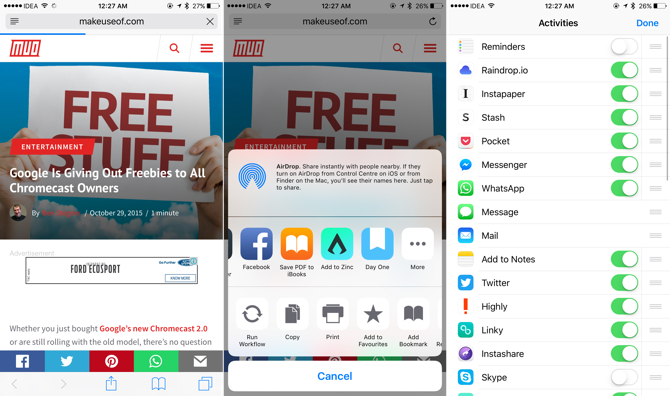
Safari là một ví dụ tốt bởi vì mọi người đều có nó và nó thường có sẵn trên trên màn hình chính iPhone. Sau khi mở, hãy truy cập trang web và nhấn vào nút "Share" trong thanh điều hướng ở cuối màn hình. Kéo hết sang bên phải và nhấn vào nút "More" với biểu tượng là ba dấu chấm.
Màn hình tiếp theo hiển thị mọi tiện ích thao tác hoặc chia sẻ có sẵn, tùy thuộc vào hàng bạn đã chọn. Để bật tiện ích mở rộng, hãy chuyển nút gạt bên cạnh tiện ích đó
Các tính năng ẩn trên Siri
Siri thường là cách dễ nhất để bắt đầu sử dụng các tính năng trợ năng với iPhone. Với Siri, bạn có thể mở ứng dụng, bật hoặc tắt nhiều cài đặt hoặc sử dụng Siri cho những việc ứng dụng làm tốt nhất – hoạt động như trợ lý cá nhân thông minh của bạn.
Bạn có thể kích hoạt Siri đọc bài viết trên các trang web, sách, tin nhắn văn bản và nhiều hơn nữa nhờ vào một trong những tính năng ít được biết đến trên iPhone đó là Accessibility.
Các widget
Kể từ khi Apple cập nhật lên iOS 10, các wdget của iOS đã được Apple bố trí lại và sắp xếp vào màn hình riêng, không còn nằm trong trong Notification Center nữa. Bên cạnh đó cũng có nhiều Widget tiện dụng hơn được tung ra trên App Store để người dùng tải về sử dụng.
Muốn mở màn hình chứa widget trên iOS 10 bạn phải vuốt màn hình khóa sang phải hoặc từ màn hình chính bạn vuốt từ trên xuống để mở thanh Notification Center.Từ thanh ấy, bạn vuốt sang phải để chuyển sang màn hình chứa widget.
Để thêm một widget mới, cuộn xuống cuối màn hình widget, bấm Edit. Ở màn hình Add Widgets kế tiếp có hiển thị danh sách toàn bộ các widget mà bạn có thể sử dụng, bạn bấm dấu cộng cạnh tên widget muốn kích hoạt.

_1648367722.png)




